A Windows Mixed Reality Headset beállítása

Dőljön hátra, lazítson, és kövesse a lépést, miközben végigvezetjük új Mixed Reality headsetjének beállítási folyamatán.
Nemrég élt a lehetőséggel, hogy a Windows Mixed Reality korai alkalmazója legyen, vagy azt reméli, hogy az ünnepi szezonban ajándékba kap egy Windows Mixed Reality headsetet? Ha igen, akkor tudnia kell, hogy a beállítási folyamat gyors, egyszerű és egyszerű. Miután a Windows Mixed Reality PC Check futtatásával megbizonyosodott arról, hogy számítógépe alkalmas , már csak körülbelül öt lépésből áll az új fejhallgató használatának megkezdése, ezért kövessen minket, ahogy végigvezetjük a beállítási folyamaton!
Miután eltávolította a védőfóliát a lencsék belsejéből, az első lépés a Windows Mixed Reality világába, hogy csatlakoztassa a headsetet a számítógéphez. A Lenovo Explorer fejhallgatónk HDMI és USB 3.0 csatlakozót használ, ahogy sok más fejhallgató is. Mindenesetre ügyeljen arra, hogy a headset USB végét egy USB 3.0 porthoz csatlakoztassa, ne az USB 2.0 porthoz. Ne feledje, hogy ha a számítógépe nem rendelkezik HDMI-porttal, használhatja az alábbi ajánlott adapterek egyikét a headset csatlakoztatásához.

A headset kábeleinek csatlakoztatása
A fejhallgató csatlakoztatása után a Windows Mixed Reality portálnak automatikusan el kell indulnia. Kérjük, még ne tedd fel a fejhallgatót, és légy türelmes. Kövesse a lépést, és végre kell hajtania néhány további lépést, mielőtt felveszi a headsetet. A Mixed Reality portál először lefuttat néhány ellenőrzést, hogy megbizonyosodjon arról, hogy használhatja-e a headsetet a számítógépével, majd elindul egy alkalmazás, amely a headsetet érinti.
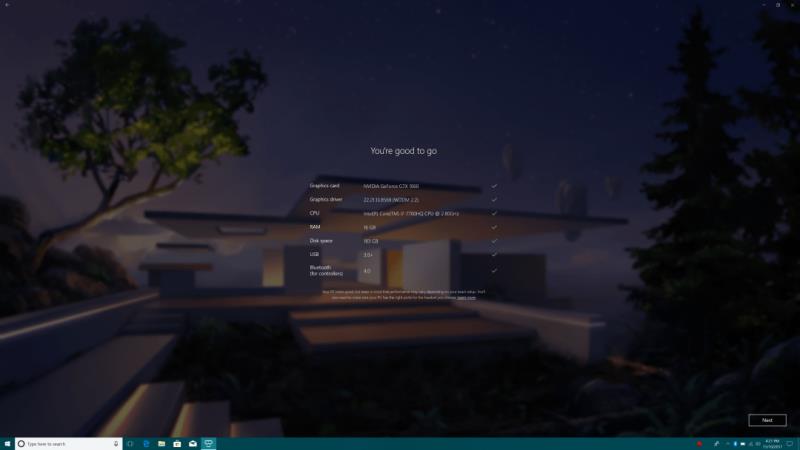
Rendszerellenőrzés a Windows vegyes valóság portálján
A csatlakoztatás után a Windows 10-nek automatikusan el kell indítania egy másodlagos alkalmazást, amelyet a fejhallgatóhoz rendelt. Mivel Lenovo headsetet használunk, megkaptuk a Lenovo Explorer alkalmazást. Ez az alkalmazás elmagyarázza a headset működését, megmutatja a kábelek, az érzékelők és a fejpánt helyét.
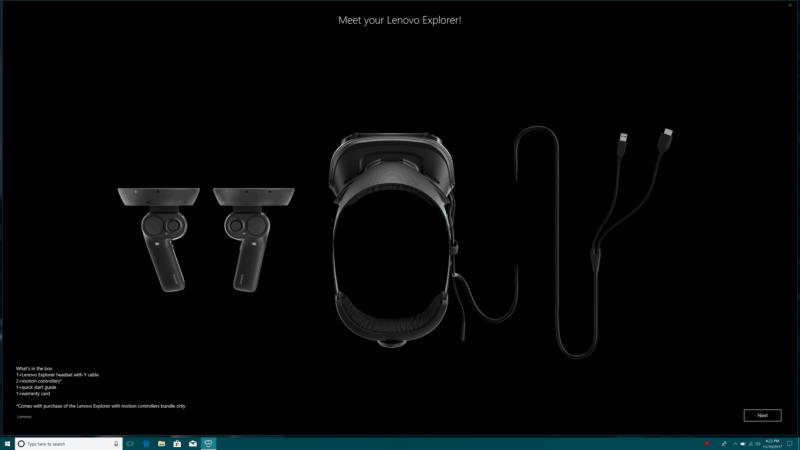
Ismerkedjen meg új fejhallgatójával!
Ezután be kell állítania a mozgásvezérlőket vagy az Xbox játékvezérlőt. A vezérlők a legtöbb Windows Mixed Reality fejhallgatóval együtt kaphatók, és a legjobb választás a Windows Mixed Reality világának felfedezéséhez. A párosítás megkezdéséhez be kell kapcsolnia a Bluetooth funkciót a számítógépen. Ha a számítógépén nincs beépített Bluetooth, használhat Bluetooth 4.0 USB-adaptert. Ne feledje, hogy a vezérlők használatához Bluetooth 4.0 szükséges a számítógépen.
Mindenesetre a vezérlő párosításához tartsa lenyomva a Windows gombot a vezérlőn körülbelül 3 másodpercig. Ha minden jól megy, akkor érezni fogja, hogy a vezérlő rezeg, és bekapcsol. Ezután ki kell nyitnia az elemtartó rekeszt, és meg kell nyomnia a párosítás gombot a vezérlő alsó belső részén. A párosítás során a jelzőfények villogni kezdenek, amikor a vezérlő párosítást kezd a számítógéppel. A párosítás után a Windows értesíti Önt, erős rezgést fog érezni, és a vezérlő lámpái folyamatosan kialszanak.
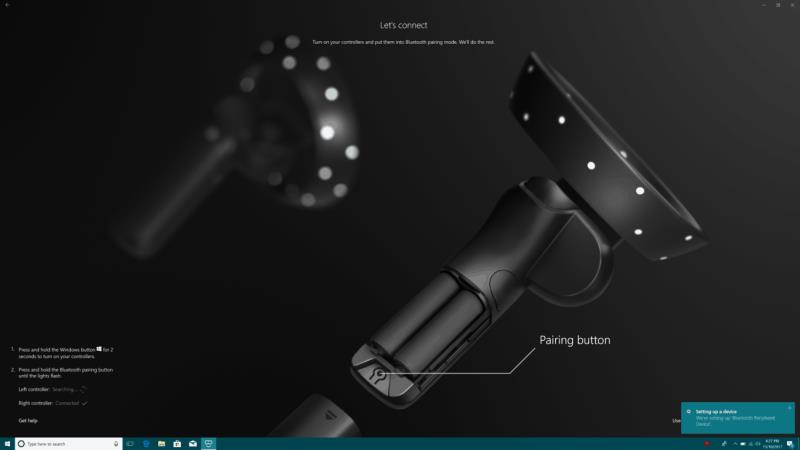
Vezérlők csatlakoztatása
A vezérlő párosításával és a headset bemutatásával már majdnem kész a beállítási folyamat. Ezután ki kell választania, hogyan szeretné használni a headsetet. Ha azt tervezi, hogy egy nagy, nyitott helyiségben használja, és még magával ragadóbb élményt szeretne, válassza a „Minden élmény beállítása” lehetőséget. Ha ezt az utat választja, létre kell hoznia saját határait, hogy a számítógépe tudja, mikor tartózkodik a zónákon belül, és mikor lép ki.
A teljes élményhez való beállítás részeként a headsetet a számítógéphez kell tartania, és középen kell tartania, miközben körbejárja a helyiséget, hogy határt hozzon létre. Javasoljuk, hogy hozzon létre egy legalább 5 (x) 7 láb szabad terület határát. Ha bármikor elrontja, bármikor visszaállíthatja az „Újrakezdés” gomb megnyomásával.
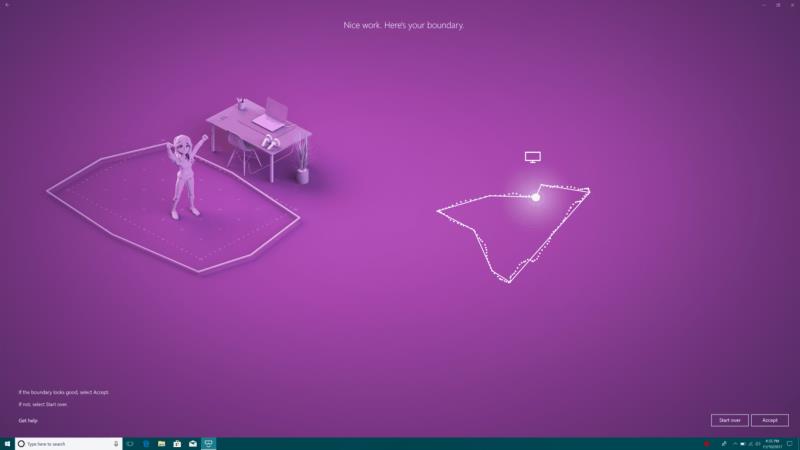
Határ feltérképezése
Ha Ön is olyan, mint én, és nincs elég hely az otthonában a teljes Windows Mixed Reality magával ragadó élményhez, választhatja a „Beállítás ülő vagy álló helyzetre” lehetőséget. Ez a beállítási folyamat egyszerűbb, és csak annyit kell tennie, hogy a headsetet a számítógép felé irányítva és középre állítva kezdheti el a dolgokat. De ne feledje, hogy ennél a beállításnál jobban kell függnie a vezérlőtől, és kevésbé a saját mozgásától.
Végül a Windows Mixed Reality Portal némi plusz munkát végez a színfalak mögött. Az alkalmazások beállításával együtt adatokat tölt le számítógépére a Windows Mixed Reality Home virtuális valóság élményéhez. Amint azt teljes körű áttekintésünkben meg fogjuk tárgyalni, a sziklaparti ház az Ön virtuális otthona, ahol megnyithatja alkalmazásait, elindíthatja a játékokat és sok minden mást.

Az ablakok keverték a valóságot
Egyelőre ennyi a kész! Végre felveheti a headsetet, és elmerülhet a Windows Mixed Reality világában. Nyugodtan nézzen meg néhány előre rögzített alkalmazást a Windows Mixed Reality Home falán, vagy böngésszen a Microsoft Store alkalmazásban továbbiakért! Kellemes felfedezést, és ossza meg velünk, hogy milyen élményben volt része, és írjon nekünk megjegyzést alább!
Steam Disk Write Disk Error hibát észlel Windows 10 rendszeren a játék frissítése vagy letöltése közben? Íme néhány gyorsjavítás, amellyel megszabadulhat a hibaüzenettől.
Fedezze fel, hogyan távolíthat el alkalmazásokat a Windows 10 rendszerből a Windows Store segítségével. Gyors és egyszerű módszerek a nem kívánt programok eltávolítására.
Fedezze fel, hogyan tekintheti meg vagy törölheti a Microsoft Edge böngészési előzményeit Windows 10 alatt. Hasznos tippek és lépésről-lépésre útmutató!
A Google zökkenőmentessé tette a csoportos megbeszélések lebonyolítását. Tudd meg a Google Meet korlátait és lehetőségeit!
Soha nincs rossz idő a Gmail jelszavának megváltoztatására. Biztonsági okokból mindig jó rutinszerűen megváltoztatni jelszavát. Ráadásul soha
Az online adatvédelem és biztonság megőrzésének egyik alapvető része a böngészési előzmények törlése. Fedezze fel a módszereket böngészőnként.
Ismerje meg, hogyan lehet némítani a Zoom-on, mikor és miért érdemes ezt megtenni, hogy elkerülje a zavaró háttérzajokat.
Használja ki a Command Prompt teljes potenciálját ezzel a több mint 280 (CMD) Windows-parancsot tartalmazó átfogó listával.
Alkalmazhatja a Google Táblázatok feltételes formázását egy másik cella alapján, a Feltételes formázási segédprogrammal, a jelen cikkben ismertetettek szerint.
Kíváncsi vagy, hogyan használhatod a Rendszer-visszaállítás funkciót a Windows 11 rendszeren? Tudd meg, hogyan segíthet ez a hasznos eszköz a problémák megoldásában és a számítógép teljesítményének helyreállításában.







![Feltételes formázás egy másik cella alapján [Google Táblázatok] Feltételes formázás egy másik cella alapján [Google Táblázatok]](https://blog.webtech360.com/resources3/images10/image-235-1009001311315.jpg)
